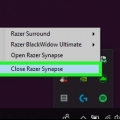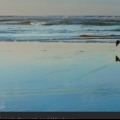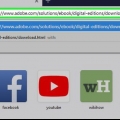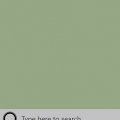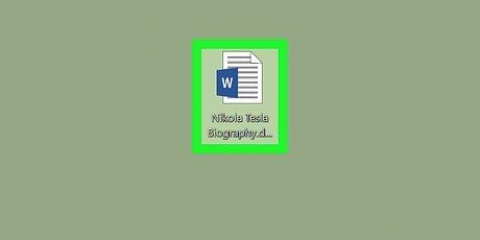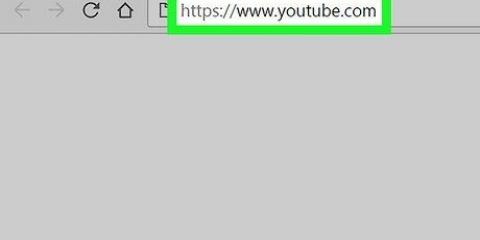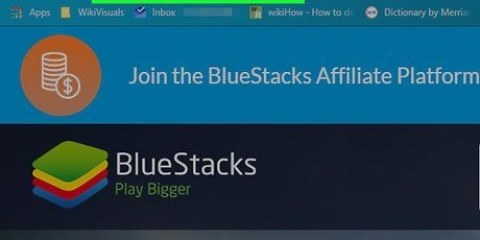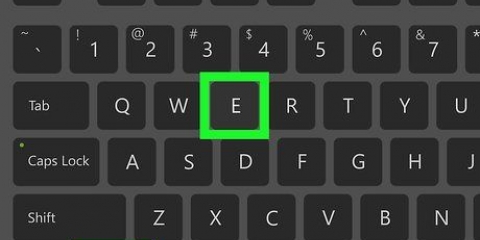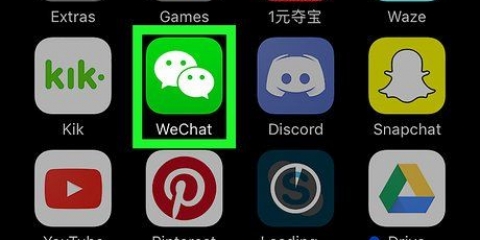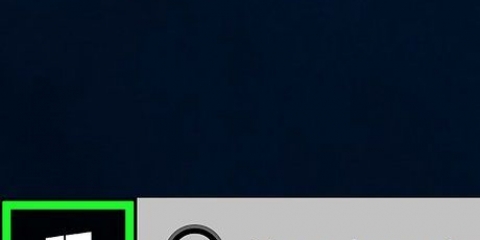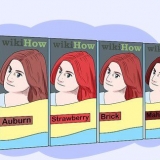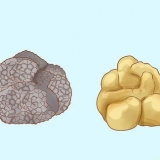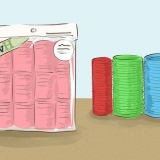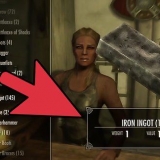Apps werden hier normalerweise in alphabetischer Reihenfolge aufgelistet. Normalerweise steht die Versionsnummer hinter dieser Option. 












Wenn Sie diesen Menüpunkt nicht oben auf dem Bildschirm sehen, öffnen Sie zuerst den Finder oder klicken Sie auf den Desktop. 














Entfernen sie malwarebytes auf einem pc oder mac
In diesem Tutorial erfahren Sie, wie Sie das Anti-Malware-Programm Malwarebytes von Ihrem Windows- oder Mac-Computer entfernen. Sie benötigen dazu ein Administratorkonto.
Schritte
Methode 1 von 2: Unter Windows

1. Start öffnen
. Klicken Sie auf das Windows-Logo in der unteren linken Ecke des Bildschirms. 
2. Einstellungen öffnen
. Klicken Sie unten links im Startmenü auf das Zahnradsymbol.
3. klicke aufApps. Es ist ein Kästchen mit einer Reihe von horizontalen Linien im Einstellungsfenster.

4. Klicken Sie auf die RegisterkarteApps und Einstellungen. Diese Option finden Sie oben links im Fenster.

5. Scrollen Sie nach unten und klicken SieMalwarebytes. Das App-Symbol sieht blau aus "m", Scrollen Sie also nach unten, bis Sie es finden, und klicken Sie dann darauf, um das Menü zu öffnen, um es weiter zu erweitern.

6. klicke aufLöschen. Es befindet sich in der unteren rechten Ecke des Malwarebytes-Menüs.

7. Klicken Sie auf das PopupLöschen wenn Sie dazu aufgefordert werden. Dies öffnet das Windows-Bestätigungsfenster.

8. klicke aufja wenn gefragt. Dies öffnet das Malwarebytes-Setup-Programm.

9. Nochmal klickenja wenn gefragt. Dadurch wird Malwarebytes von Ihrem Computer entfernt.

10. klicke aufja. Tun Sie dies, wenn Malwarebytes Sie benachrichtigt, dass die Deinstallation des Programms abgeschlossen ist. Dadurch wird das Malwarebytes-Deinstallationsprogramm geschlossen.

11. Offen "Dieser PC". Öffnen Sie dazu Anfang
noch einmal, tippe dieser PC und klicke Dieser PC oben im Startmenü.
12. Versteckte Dateien und Ordner aktivieren. Klicken Sie auf die Registerkarte "Anzeige oben im Fenster und aktivieren Sie dann das Kontrollkästchen "Ausgeblendete Elemente anzeigen" in der Kategorie "Einblenden/Ausblenden" der angezeigten Symbolleiste.

13. Klicken Sie auf die Suchleiste. Es ist in der oberen rechten Ecke des Fensters.

14. Suche nach übrig gebliebenen Dateien von Malwarebytes. Typ Malwarebytes in der Suchleiste und drücken Sie ↵ Geben Sie ein und sehen Sie sich die Ergebnisse an.

fünfzehn. Entfernen Sie alle Malwarebytes-Dateien. Wählen Sie eine Datei mit "Malwarebytes" im Titel und drücke del.

16. Leeren Sie den Papierkorb. Öffnen Sie den Papierkorb, indem Sie auf das Symbol doppelklicken, klicken Sie auf Managen oben im Fenster und klicken Sie dann auf Den Papierkorb leeren in der linken Hälfte der Symbolleiste.

17. Starte deinen Computer neu. Offen Anfang
, klicke auf An aus und dann weiter Neustart im Popup-Menü. Sobald Windows den Neustart abgeschlossen hat, sollten alle Spuren von Malwarebytes entfernt werden. Methode 2 von 2: Auf einem Mac

1. klicke aufgehen. Es ist ein Menüpunkt oben auf dem Bildschirm. Ein Dropdown-Menü wird geöffnet.

2. klicke aufProgramme. Diese Option ist in der gehen-Speisekarte. Das Programmfenster öffnet sich.

3. Öffnen Sie Malwarebytes. Klicken Sie auf das Malwarebytes-Symbol, um das Programm zu öffnen.

4. klicke aufHilfe. Es ist ein Menüpunkt oben auf dem Bildschirm. Wenn Sie darauf klicken, wird ein Dropdown-Menü angezeigt.

5. klicke auf Malwarebytes entfernen. Diese Option ist im Menü Hilfe.

6. klicke aufja wenn Sie dazu aufgefordert werden. Dadurch wird das Malwarebytes-Entfernungsprogramm gestartet.

7. Geben Sie Ihr Admin-Passwort ein. Geben Sie das Passwort ein, mit dem Sie sich beim Administratorkonto Ihres Mac anmelden.

8. klicke aufOK. Es befindet sich in der unteren rechten Ecke des Fensters. Malwarebytes wird jetzt von Ihrem Computer entfernt.

9. Nochmal klickengehen und klicke Gehe in den Ordner…. Es steht ganz unten im Dropdown-Menü.

10. Typ ~/Bibliothek und klickegehen. Dies öffnet den versteckten Bibliotheksordner.

11. Klicken Sie auf die Suchleiste. Es befindet sich in der oberen rechten Ecke des Bibliotheksfensters.

12. Suche nach übrig gebliebenen Dateien von Malwarebytes. Typ Malwarebytes Drücken Sie in der Suchleiste ⏎ Kehren Sie zurück und warten Sie, bis die Suche abgeschlossen ist.

13. Klicken Sie auf die RegisterkarteBücherei. Es befindet sich oben im Bibliotheksordner.

14. Entfernen Sie alle Malwarebytes-Dateien. Wählen Sie eine Datei mit "Malwarebytes" Klicken Sie im Titel auf Herstellen und dann weiter Ab in den Müll.

fünfzehn. Den Papierkorb leeren. Klicken und halten Sie das Papierkorbsymbol, bis ein Popup-Menü angezeigt wird, und klicken Sie dann auf Den Papierkorb leeren.

16. Starten Sie Ihren Mac neu. Klick es an Apple-Menü
, klicke auf Neustart... und dann weiter Neustart oder "Neustart" wenn gefragt. Sobald Ihr Mac den Neustart abgeschlossen hat, gibt es keine Spuren von Malwarebytes mehr.Tipps
- In Windows ist es integriert "Windows Defender"-Programm mehr als genug, um Ihren Computer zu schützen.
- Sie können ein Tool zum Entfernen von Malwarebytes von der Website des Programms herunterladen und ausführen, um die Malwarebytes-Software automatisch zu entfernen. Dieses Tool wird nicht auf allen Computern ausgeführt und die verbleibenden Dateien werden nicht gelöscht.
Warnungen
- Die Installation von mehr als einem Antivirenprogramm auf einem Computer führt im Allgemeinen zu Problemen, die von einer starken Verlangsamung bis hin zu einer Systemstörung reichen.
Оцените, пожалуйста статью